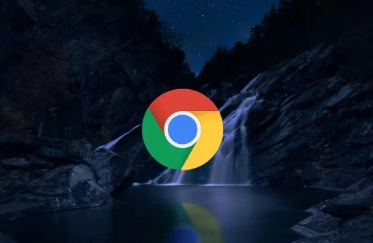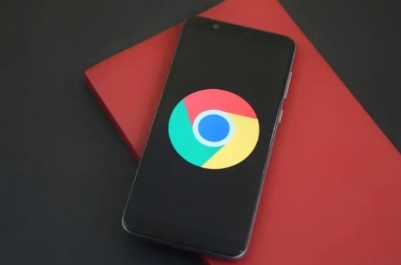当前位置:
首页 > 谷歌浏览器多语言插件使用详解
谷歌浏览器多语言插件使用详解
时间:2025年06月19日
来源:谷歌浏览器官网
详情介绍
1. 安装插件:打开Chrome浏览器,点击右上角的三点菜单图标,选择“更多工具”,然后点击“扩展程序”。在扩展程序页面中,点击左上角的“打开Chrome网上应用店”链接,进入Chrome网上应用店。在应用店的搜索框中输入您想要的多语言插件名称,如“Google翻译”等,然后在搜索结果中找到该插件,点击“添加到Chrome”按钮进行安装。
2. 设置插件:安装完成后,点击浏览器右上角的插件图标,打开插件的设置页面。在设置页面中,您可以根据自己的需求进行相关设置,如选择源语言和目标语言、开启或关闭自动翻译功能等。
3. 使用插件:设置完成后,当您访问外语网页时,插件会自动检测页面语言,并提供翻译选项。您可以点击插件图标,选择翻译整个网页或选定文本进行翻译。部分插件还支持语音输入和输出,方便您在不同场景下使用。
4. 管理插件:如果需要对插件进行管理,如禁用、卸载等,可以再次进入扩展程序页面。在该页面中,您可以看到已安装的插件列表,点击插件右侧的“移除”按钮即可卸载插件,或者点击“启用/禁用”按钮来控制插件的启用状态。
综上所述,通过上述步骤和方法,您可以了解谷歌浏览器多语言插件使用的相关内容。如果问题仍然存在,建议联系技术支持或访问官方论坛获取进一步的帮助和指导。

1. 安装插件:打开Chrome浏览器,点击右上角的三点菜单图标,选择“更多工具”,然后点击“扩展程序”。在扩展程序页面中,点击左上角的“打开Chrome网上应用店”链接,进入Chrome网上应用店。在应用店的搜索框中输入您想要的多语言插件名称,如“Google翻译”等,然后在搜索结果中找到该插件,点击“添加到Chrome”按钮进行安装。
2. 设置插件:安装完成后,点击浏览器右上角的插件图标,打开插件的设置页面。在设置页面中,您可以根据自己的需求进行相关设置,如选择源语言和目标语言、开启或关闭自动翻译功能等。
3. 使用插件:设置完成后,当您访问外语网页时,插件会自动检测页面语言,并提供翻译选项。您可以点击插件图标,选择翻译整个网页或选定文本进行翻译。部分插件还支持语音输入和输出,方便您在不同场景下使用。
4. 管理插件:如果需要对插件进行管理,如禁用、卸载等,可以再次进入扩展程序页面。在该页面中,您可以看到已安装的插件列表,点击插件右侧的“移除”按钮即可卸载插件,或者点击“启用/禁用”按钮来控制插件的启用状态。
综上所述,通过上述步骤和方法,您可以了解谷歌浏览器多语言插件使用的相关内容。如果问题仍然存在,建议联系技术支持或访问官方论坛获取进一步的帮助和指导。